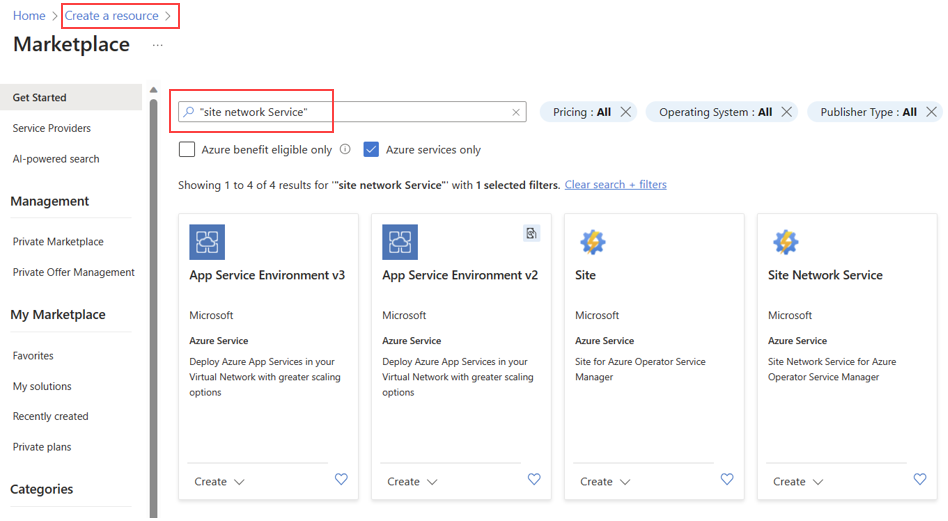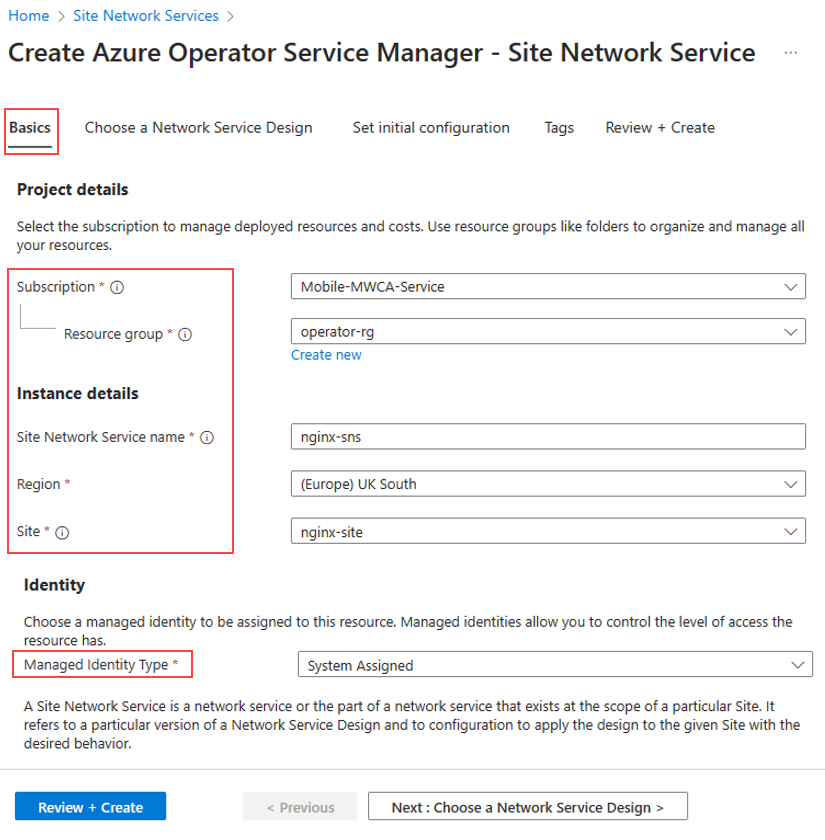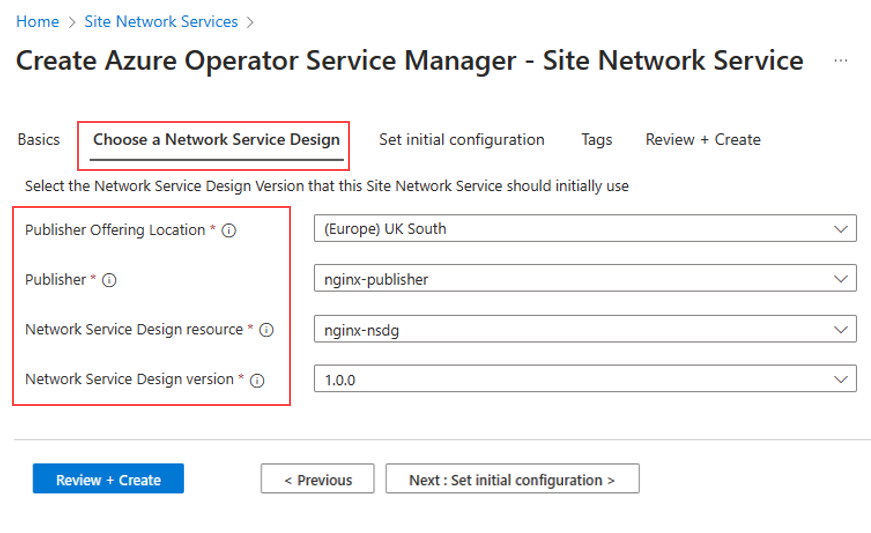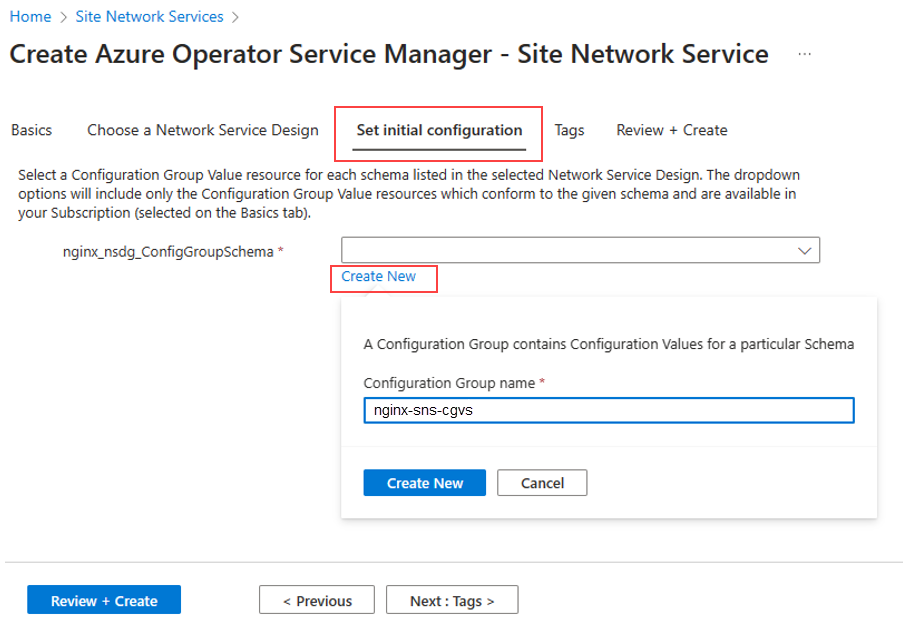Skapa en platsnätverkstjänst i Azure Operator Service Manager
I den här guiden får du lära dig hur du skapar en platsnätverkstjänst (SNS) med hjälp av Azure-portalen. En SNS (Site Network Service) är en samling nätverksfunktioner tillsammans med Azure-infrastruktur som samlas för att erbjuda en tjänst. Uppsättningen nätverksfunktioner (NFs) och infrastruktur som utgör den tjänsten som definieras av NSDV (Network Service Design Version).
Förutsättningar
- Se till att du kan logga in på Azure-portalen med ett konto med åtkomst till den aktiva prenumerationen.
- En resursgrupp som du har rollen Deltagare för.
- Du har slutfört Skapa en webbplats i Azure Operator Service Manager.
- Nätverkstjänstdesignen (NSD) som du planerar att använda publiceras i samma klientorganisation där du tänker distribuera SNS (Site Network Service).
- Samarbete har ägt rum med NSDV (Network Services Design Version) som är utformad för att identifiera nödvändig information som måste ingå i konfigurationsgruppsvärdet (CGV:er) för den här specifika platsnätverkstjänsten (SNS).
- Kontrollera att alla krav som är specifika för NSD (Network Service Design) är korrekt distribuerade. Dokumentationen från NSD-designern (Network Service Design) innehåller viktig information om dessa förutsättningar.
Skapa platsnätverkstjänsten
I Azure-portalen väljer du Skapa resurs.
I sökfältet söker du efter Platsnätverkstjänst och väljer sedan Skapa.
På fliken Grundläggande anger eller väljer du den information som visas i tabellen. Acceptera standardvärdena för de återstående inställningarna.
Inställning Värde Prenumeration Välj din prenumeration. Resursgrupp Välj din resursgrupp. Name Ange namnet på platsnätverkstjänsten. Region Välj platsen. Webbplats Välj namnet på webbplatsen. Hanterad identitetstyp Den här inställningen förlitar sig på NSDV (Network Service Design Version). Mer information finns i NSD-designern (Network Service Design).
Välj en nätverkstjänstdesign
På fliken Välj en nätverkstjänstdesign väljer du den utgivare, nätverkstjänstdesignresurs, nätverkstjänstdesignversion som du publicerade tidigare.
Kommentar
Läs dokumentationen från NSD-utgivaren (Network Service Design) eller kontakta dem direkt för att hämta utgivarerbjudandets plats, utgivare, nätverkstjänstdesignresurs och nätverkstjänstdesignversion.
På fliken Ange inledande konfiguration väljer du en konfigurationsgruppvärderesurs för varje schema som anges i den valda nätverkstjänstdesignen.
Välj Skapa ny på sidan Ange inledande konfiguration .
Ange namnet på konfigurationsgruppen i fältet Namn på konfigurationsgrupp .
Ange konfigurationen i redigeringspanelen.
Redigeringspanel
Om du vill konfigurera inställningar i redigeringspanelen måste dina indata vara i JSON-format:
Börja med att ange ett par klammerparenteser .{}
Du ser en röd squiggle som visas under dem.
Hovra musmarkören över den röda växlingsknappen för att visa de fält som kräver indata.
Fler röda squiggles kan visas för eventuella återstående fel. Följ samma process för att åtgärda dessa problem.
När alla fel har lösts väljer du Skapa konfiguration.
Kommentar
Läs dokumentationen från din NSD-utgivare (Network Service Design) eller kontakta dem direkt för att hämta värdet för konfigurationsgruppen.
Granska och skapa
- Välj Granska + skapa och sedan Skapa.
- Välj länken under Aktuellt tillstånd –> Resurser. Länken tar dig till den hanterade resursgrupp som skapats av Azure Operator Service Manager (AOSM).